Cara Melaraskan Kecerahan dan Kontras Skrin pada Komputer Windows
Apabila menggunakan komputer Windows, kadangkala kecerahan dan kontras skrin tidak sesuai untuk keperluan kita, menjejaskan pengalaman penggunaan kita. Artikel ini akan memperkenalkan beberapa kaedah untuk melaraskan kecerahan skrin dan kontras komputer Windows.
1. Laraskan kecerahan dan kontras melalui tetapan skrin
Pertama, kita boleh melaraskan kecerahan dan kontras melalui tetapan skrin yang disertakan dengan sistem pengendalian. Buka Tetapan Windows, pilih pilihan "Sistem", dan klik "Paparan" untuk memasukkan tetapan skrin. Dalam tetapan skrin, kami boleh melaraskan nilai kecerahan dan kontras, dan kami juga boleh melihat kesan di bawah tetapan yang berbeza.
2. Laraskan kecerahan dan kontras melalui pemacu kad grafik
Jika kad grafik yang anda gunakan menyokong pelarasan kecerahan dan kontras perisian, maka anda boleh melaraskannya melalui pemacu kad grafik. Mengambil kad grafik NVIDIA sebagai contoh, buka panel kawalan NVIDIA dan pilih tab "Laraskan Tetapan Grafik" Dalam tab "Paparan" di sebelah kanan, anda boleh melihat pilihan "Kecerahan, Kontras dan Nilai Gamma". bar gelangsar untuk Membuat pelarasan.
3. Gunakan alat pihak ketiga untuk pelarasan
Selain tetapan dan pemacu kad grafik yang disertakan dengan sistem pengendalian, kami juga boleh memilih beberapa alatan pihak ketiga untuk pelarasan. Contohnya, f.lux ialah alat yang boleh melaraskan kecerahan skrin dan suhu warna secara automatik mengikut masa dan persekitaran yang berbeza untuk menjadikan skrin lebih selesa.
Ringkasnya, melaraskan kecerahan dan kontras skrin boleh menjadikan kita menggunakan komputer Windows dengan lebih selesa. Saya harap kaedah di atas dapat membantu pengguna yang memerlukan pelarasan.
Atas ialah kandungan terperinci Cara Melaraskan Kecerahan dan Kontras Skrin pada Komputer Windows. Untuk maklumat lanjut, sila ikut artikel berkaitan lain di laman web China PHP!

Alat AI Hot

Undresser.AI Undress
Apl berkuasa AI untuk mencipta foto bogel yang realistik

AI Clothes Remover
Alat AI dalam talian untuk mengeluarkan pakaian daripada foto.

Undress AI Tool
Gambar buka pakaian secara percuma

Clothoff.io
Penyingkiran pakaian AI

AI Hentai Generator
Menjana ai hentai secara percuma.

Artikel Panas

Alat panas

Notepad++7.3.1
Editor kod yang mudah digunakan dan percuma

SublimeText3 versi Cina
Versi Cina, sangat mudah digunakan

Hantar Studio 13.0.1
Persekitaran pembangunan bersepadu PHP yang berkuasa

Dreamweaver CS6
Alat pembangunan web visual

SublimeText3 versi Mac
Perisian penyuntingan kod peringkat Tuhan (SublimeText3)

Topik panas
 1377
1377
 52
52
 Bagaimana untuk melaraskan kecerahan skrin komputer riba Lenovo ThinkPad X13?
Jan 04, 2024 pm 06:37 PM
Bagaimana untuk melaraskan kecerahan skrin komputer riba Lenovo ThinkPad X13?
Jan 04, 2024 pm 06:37 PM
Kita semua pernah mengalami situasi ini: apabila kita pergi dari dalam rumah ke luar, kecerahan skrin telefon mudah alih secara automatik melaraskan mengikut cahaya ambien, tetapi kebanyakan komputer riba tidak mempunyai ciri ini, jadi kita perlu melaraskan kecerahan skrin secara manual. Hari ini, saya akan memperkenalkan kepada anda cara melaraskan kecerahan skrin Lenovo ThinkPad X13. Lenovo ThinkPad Berikut menggunakan ThinkPadX13 sebagai contoh untuk memperkenalkan dua kaedah pelarasan ini. Yang pertama ialah melaraskan kecerahan skrin melalui butang. Pada ThinkPad X13, biasanya terdapat butang khusus atau kombinasi kekunci untuk melaraskan skrin.
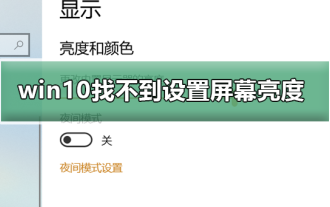 Tidak dapat melaraskan kecerahan skrin dalam win10
Dec 25, 2023 pm 02:59 PM
Tidak dapat melaraskan kecerahan skrin dalam win10
Dec 25, 2023 pm 02:59 PM
Pada masa kini, rakan-rakan menghabiskan lebih banyak masa menggunakan komputer, dan mereka bimbang tentang mata mereka. Menggunakan komputer untuk jangka masa yang lama sangat berbahaya kepada mata kita. Adalah disyorkan agar semua orang berhenti dan berehat selama 10 minit selepas menggunakan komputer selama satu atau dua jam dan melihat ke jauh. Di samping itu, ia juga perlu untuk mengawal kecerahan skrin komputer. Inilah yang ingin dikongsi oleh editor dengan anda hari ini: bagaimana untuk melaraskan kecerahan skrin komputer, mari kita lihat secara terperinci. Penyelesaian kepada masalah tidak dapat menetapkan kecerahan skrin dalam win10 1. Hanya sistem win10 komputer riba dan tablet mempunyai pelarasan kecerahan ini Komputer Desktop tidak mempunyai pelarasan kecerahan komputer Desktop ini dicapai melalui butang fizikal pada tepi skrin monitor Butirannya adalah seperti berikut: 1 Seperti yang ditunjukkan dalam gambar di bawah, tempat yang ditandakan dalam bulatan merah adalah butang fizikal atau sentuh, antaranya ialah
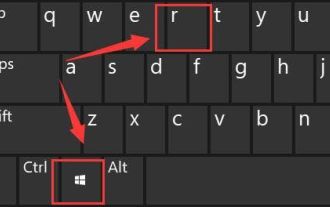 Bagaimana untuk menyelesaikan masalah pelarasan kecerahan skrin dalam win11?
Jan 29, 2024 am 11:54 AM
Bagaimana untuk menyelesaikan masalah pelarasan kecerahan skrin dalam win11?
Jan 29, 2024 am 11:54 AM
Apabila menggunakan komputer, kita selalunya perlu melaraskan kecerahan skrin mengikut persekitaran untuk mengurangkan kerosakan pada mata. Walau bagaimanapun, sesetengah pengguna yang menggunakan sistem Win11 menghadapi masalah tidak dapat melaraskan kecerahan skrin. Bagi ramai orang, mereka tidak tahu bagaimana untuk menyelesaikan masalah ini. Oleh itu, dalam tutorial Win11 ini, kami akan berkongsi langkah-langkah yang lengkap. Jika anda juga menghadapi masalah ini, sila lawati laman web rasmi kami untuk panduan operasi terperinci. Apa yang perlu dilakukan jika kecerahan skrin tidak boleh dilaraskan dalam Windows 11 1. Tekan Win+R pada papan kekunci pada masa yang sama untuk membuka Run. 3. Tetapkan komputer HKEY_LOCAL_MACHINESYSTEMControlSet001ControlClass{4d36e968-e
 Bagaimana untuk melaraskan kecerahan skrin pada Windows 11
Jan 02, 2024 pm 03:17 PM
Bagaimana untuk melaraskan kecerahan skrin pada Windows 11
Jan 02, 2024 pm 03:17 PM
Dalam win11, jika kecerahan skrin terlalu gelap, anda tidak akan dapat melihat gambar dengan jelas, dan jika terlalu terang, ia akan mempesonakan mata anda Jadi bagaimana anda melaraskan kecerahan skrin dalam win11? boleh melaraskannya dalam tetapan paparan, yang sangat mudah. Cara melaraskan kecerahan skrin dalam win11: 1. Mula-mula buka "Start Menu" di bawah 2. Kemudian klik "Settings" di atas 3. Selepas dibuka, masukkan tetapan "Display" di sebelah kanan. 4. Selepas dibuka, luncurkan peluncur kecerahan untuk melaraskan kecerahan skrin.
 Pilihan pelarasan kecerahan skrin Win10 hilang
Jan 04, 2024 am 09:33 AM
Pilihan pelarasan kecerahan skrin Win10 hilang
Jan 04, 2024 am 09:33 AM
Pada masa kini, kawan-kawan semakin banyak menghabiskan masa menggunakan komputer menggunakan komputer dalam jangka masa yang lama sangat memudaratkan mata kita. Adalah disyorkan agar semua orang berhenti dan berehat selama 10 minit selepas menggunakan komputer selama satu atau dua jam dan melihat ke jauh. Di samping itu, ia juga perlu untuk mengawal kecerahan skrin komputer. Tetapi saya mendapati pelarasan kecerahan skrin dalam win10 tiada. Apa yang perlu saya lakukan? Kaedah mudah untuk memulihkan pelarasan kecerahan skrin win10 1. Buka Pengurus Peranti pada laluan berikut: C:\Windows\System32\devmgmt.msc 2. Klik kanan pada setiap pilihan dalam "Monitor" dan pilih Properties (operasikan setiap satu sekali ) 3 , pilih "Nyahpasang" dan kemudian "OK" (nyahpasang tidak
 Bagaimana untuk melaraskan kecerahan skrin komputer Apple Mac
Dec 22, 2023 pm 09:31 PM
Bagaimana untuk melaraskan kecerahan skrin komputer Apple Mac
Dec 22, 2023 pm 09:31 PM
Pada masa kini, kawan-kawan semakin banyak menghabiskan masa menggunakan komputer menggunakan komputer dalam jangka masa yang lama sangat memudaratkan mata kita. Adalah disyorkan agar semua orang berhenti dan berehat selama 10 minit selepas menggunakan komputer selama satu atau dua jam dan melihat ke jauh. Di samping itu, ia juga perlu untuk mengawal kecerahan skrin komputer. Tetapi saya tidak tahu cara melaraskan kecerahan skrin komputer Apple Mac Apa yang perlu saya lakukan Berikut ialah penyelesaiannya. Bagaimana untuk melaraskan kecerahan skrin komputer Apple Mac 1. Malah, anda sepatutnya dapat mencari jawapannya jika anda melihat dengan teliti pada papan kekunci komputer riba Apple Mac atau papan kekunci Apple Bluetooth yang disertakan dengan iMac Terdapat kecerahan kecil ikon bertanda pada F1, yang bermaksud butang pengurangan kecerahan, dan terdapat ikon kecerahan pada F2 Terdapat ikon yang lebih cerah, yang bermaksud butang peningkatan kecerahan. 2. Seperti
 Cara Melaraskan Kecerahan dan Kontras Skrin pada Komputer Windows
Jun 17, 2023 pm 05:56 PM
Cara Melaraskan Kecerahan dan Kontras Skrin pada Komputer Windows
Jun 17, 2023 pm 05:56 PM
Apabila menggunakan komputer Windows, kadangkala kecerahan dan kontras skrin tidak sesuai untuk keperluan kita, menjejaskan pengalaman penggunaan kita. Artikel ini akan memperkenalkan beberapa kaedah untuk melaraskan kecerahan skrin dan kontras komputer Windows. 1. Laraskan kecerahan dan kontras melalui tetapan skrin Pertama, kita boleh melaraskan kecerahan dan kontras melalui tetapan skrin yang disertakan dengan sistem pengendalian. Buka Tetapan Windows, pilih pilihan "Sistem", dan klik "Paparan" untuk memasukkan tetapan skrin. Dalam tetapan skrin, kita boleh melaraskan nilai kecerahan dan kontras, serta
 Bagaimana untuk melaraskan kecerahan skrin win7
Dec 27, 2023 pm 01:51 PM
Bagaimana untuk melaraskan kecerahan skrin win7
Dec 27, 2023 pm 01:51 PM
Kecerahan skrin berkait dengan keselesaan mata kita ketika menggunakan komputer Sama ada terlalu terang atau terlalu gelap akan membuatkan kita tidak selesa untuk menggunakan. Seterusnya, editor akan membawakan anda tutorial menukar kecerahan skrin win7, mari kita lihat. Tutorial menukar kecerahan skrin win7 1. Pada banyak komputer, kita boleh menukar kecerahan skrin melalui butang monitor. 2. Jika anda tidak boleh menukar kecerahan menggunakan skrin, anda boleh klik kanan ruang kosong pada desktop dan klik "Peribadikan" 3. Pilih "Paparan" di sudut kiri bawah 4. Cari "Laraskan Kecerahan" 5. Kemudian anda boleh menggunakan peluncur di sudut kanan bawah antara muka untuk melaraskan Kecerahan skrin meningkat.



